今回は5つのテーマのうちの「3.ITのノウハウの共有」についてご紹介いたします。
私が作図する際に使っているdraw.ioについてご紹介いたします。
draw.ioは作図アプリケーション
draw.ioはブラウザ上やダウンロードして使用できる作図アプリケーションです。
作図に特化したアプリなのでスピーディに図を作ることができます。
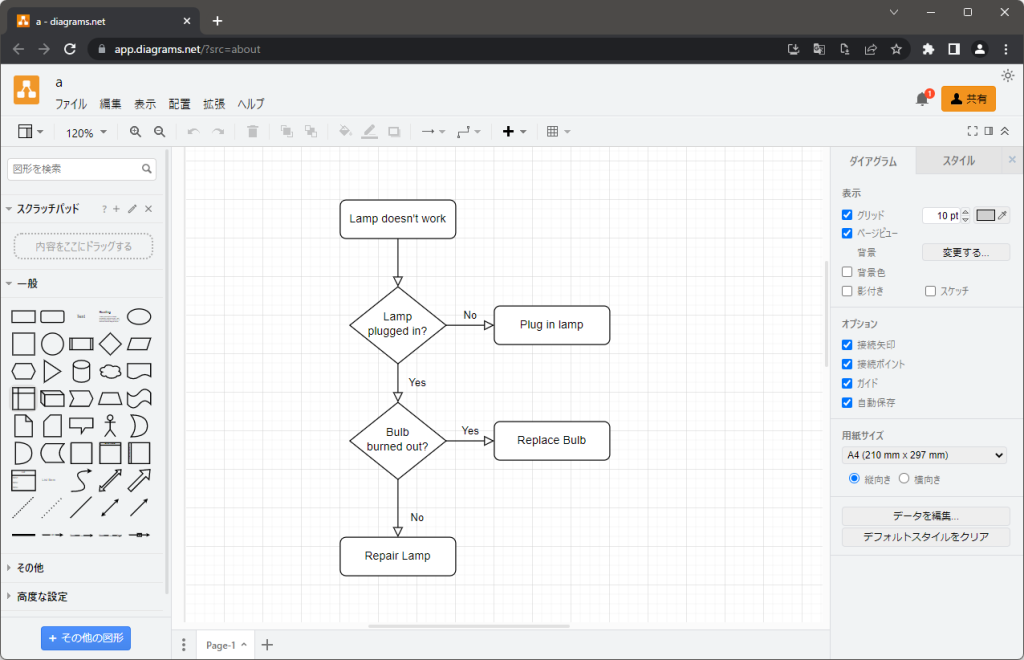
↑実際の画面
次は、draw.ioで使える便利機能をご紹介いたします。
図形を一瞬でつなげる
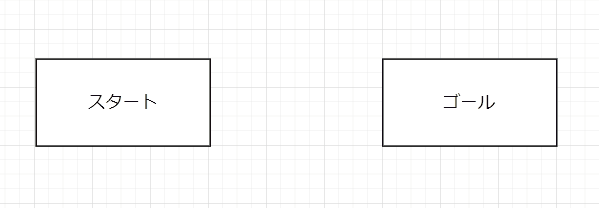
このように図形の端の矢印をクリックすると簡単に隣の図形とつなげることができます。
デザインは変えずに図形の形を変更する
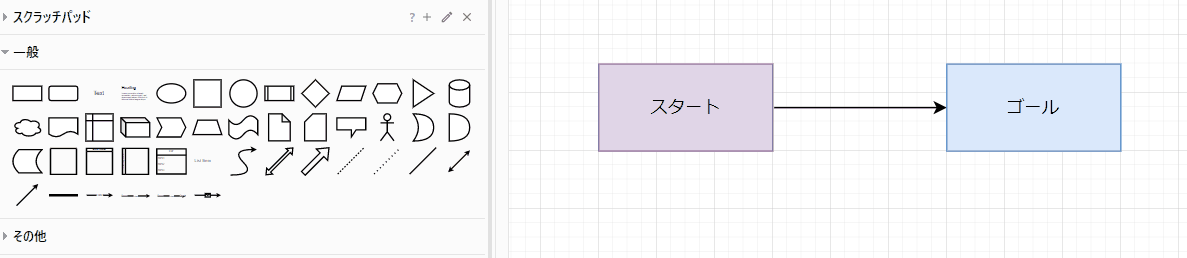
もしデザインを作った後で図形の形を変更したい時は、変えたい図形を選択しShiftキーを押しながら図形一覧から図形をクリックすると変更できます。
図形をお気に入りに登録する
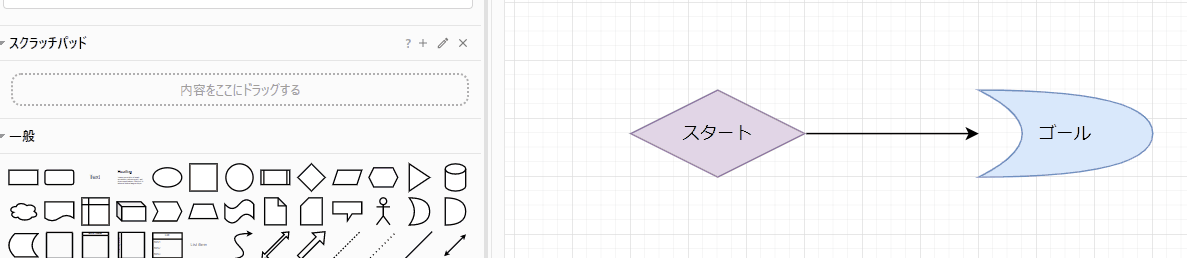
図形を選択しスクラッチパッドへドラッグするとお気に入りに保存されいつでも呼び出せるようになります。
よく使う図形や複数図形を組み合わせたものを登録すると便利です。
まとめ
他にもたくさん便利機能はありますが、キリがないので今回はここまでにします。
皆さんもぜひ使ってみてください。
今回は以上です。
 新入社員ブログ2022
新入社員ブログ2022 

